Neste guia, vou te mostrar como usar a ferramenta Profiler nas Ferramentas de Desenvolvedor do Chrome para identificar e otimizar os pontos de estrangulamento de desempenho em seu código JavaScript. Um código otimizado não só melhora a experiência do usuário, mas também pode reduzir significativamente os tempos de carregamento do seu site. Depois de passar por este guia, você será capaz de analisar melhor suas aplicações web, identificar vulnerabilidades e tomar as medidas adequadas para melhorá-las.
Principais conclusões
- A ferramenta Profiler é essencial para analisar o desempenho de aplicações web.
- Você pode obter informações detalhadas sobre script, renderização e consumo de memória.
- Realizando gravações direcionadas, você pode avaliar o desempenho de sua aplicação em diferentes cenários de uso.
Guia passo a passo
Passo 1: Acesso à ferramenta Profiler
Para usar a ferramenta Profiler nas Ferramentas de Desenvolvedor do Chrome, comece abrindo as ferramentas pressionando F12 ou clicando com o botão direito na página e selecionando "Inspecionar". No menu superior, você encontrará diferentes abas. Clique na aba "Performance", que é encontrada por padrão ao lado da aba "Rede".
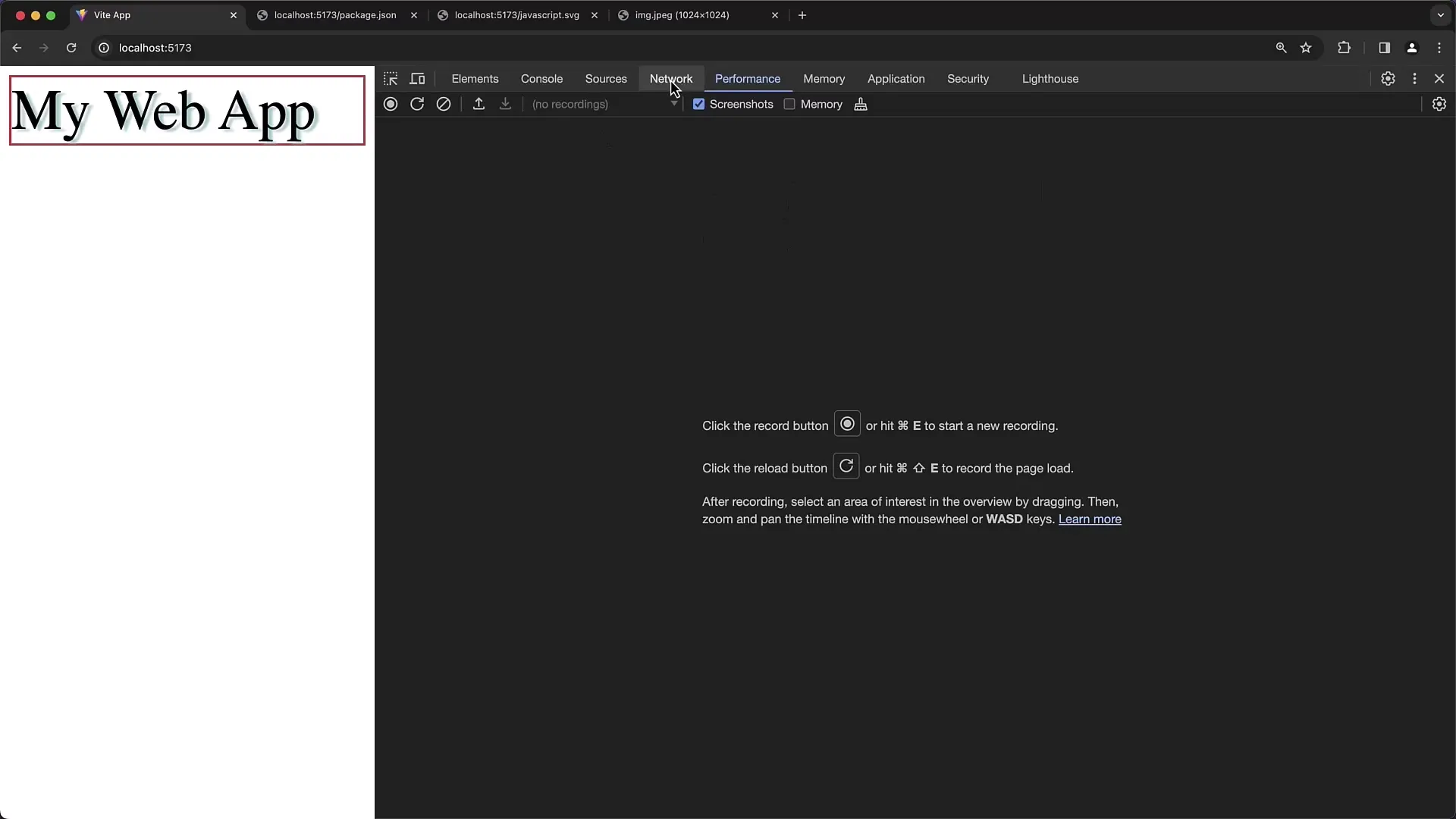
Passo 2: Iniciar uma gravação
Para começar uma gravação de desempenho, você pode recarregar a página enquanto a gravação está ativa ou usar a gravação manual. Para iniciar o perfilamento diretamente, clique no botão "Iniciar perfilagem e recarregar página". Isso é especialmente útil se sua página for complexa e contiver muitos scripts que precisam ser otimizados.
Passo 3: Parar a gravação
Quando você achar que coletou dados suficientes, pode parar a gravação manualmente. Basta clicar no botão de parada na aba de Desempenho. Agora você terá uma visão geral visual dos dados de desempenho coletados durante o carregamento e renderização da sua página.
Passo 4: Analisar os dados de desempenho
Depois que a gravação for interrompida, você verá uma representação gráfica do log de desempenho. Aqui será mostrada a linha do tempo das diferentes atividades, incluindo carregamento, renderização e desenho da página. Você pode ajustar a visualização aproximando para obter informações mais detalhadas ou para analisar períodos específicos.
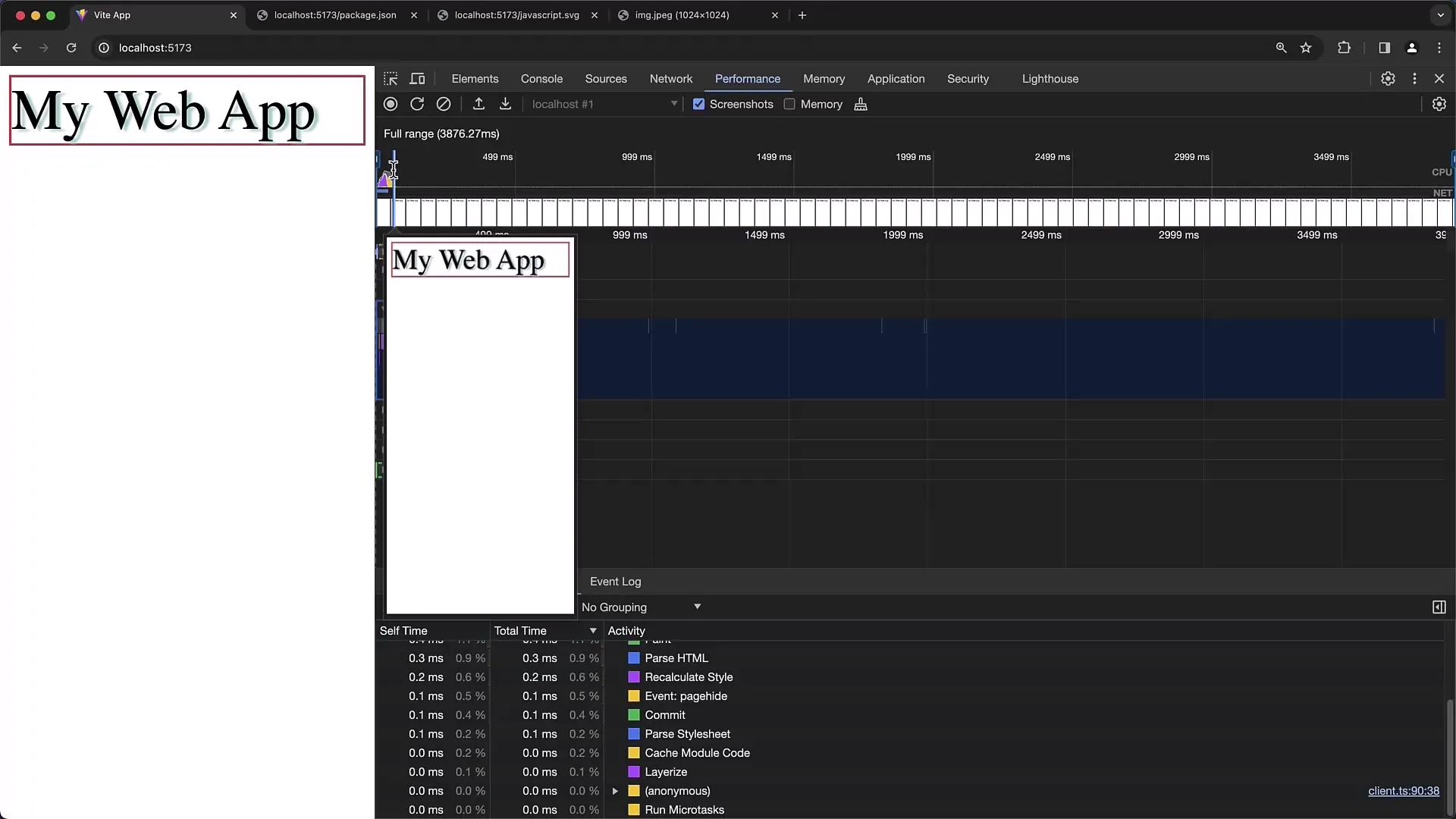
Passo 5: Análise detalhada do tempo de script
Para uma análise mais precisa dos dados de desempenho, verifique a seção "Scripting", que mostra quanto tempo foi gasto executando funções JavaScript. Tempos de execução prolongados nesta área podem indicar código ineficiente. Você pode ir para o módulo específico para ver qual função está consumindo mais tempo.
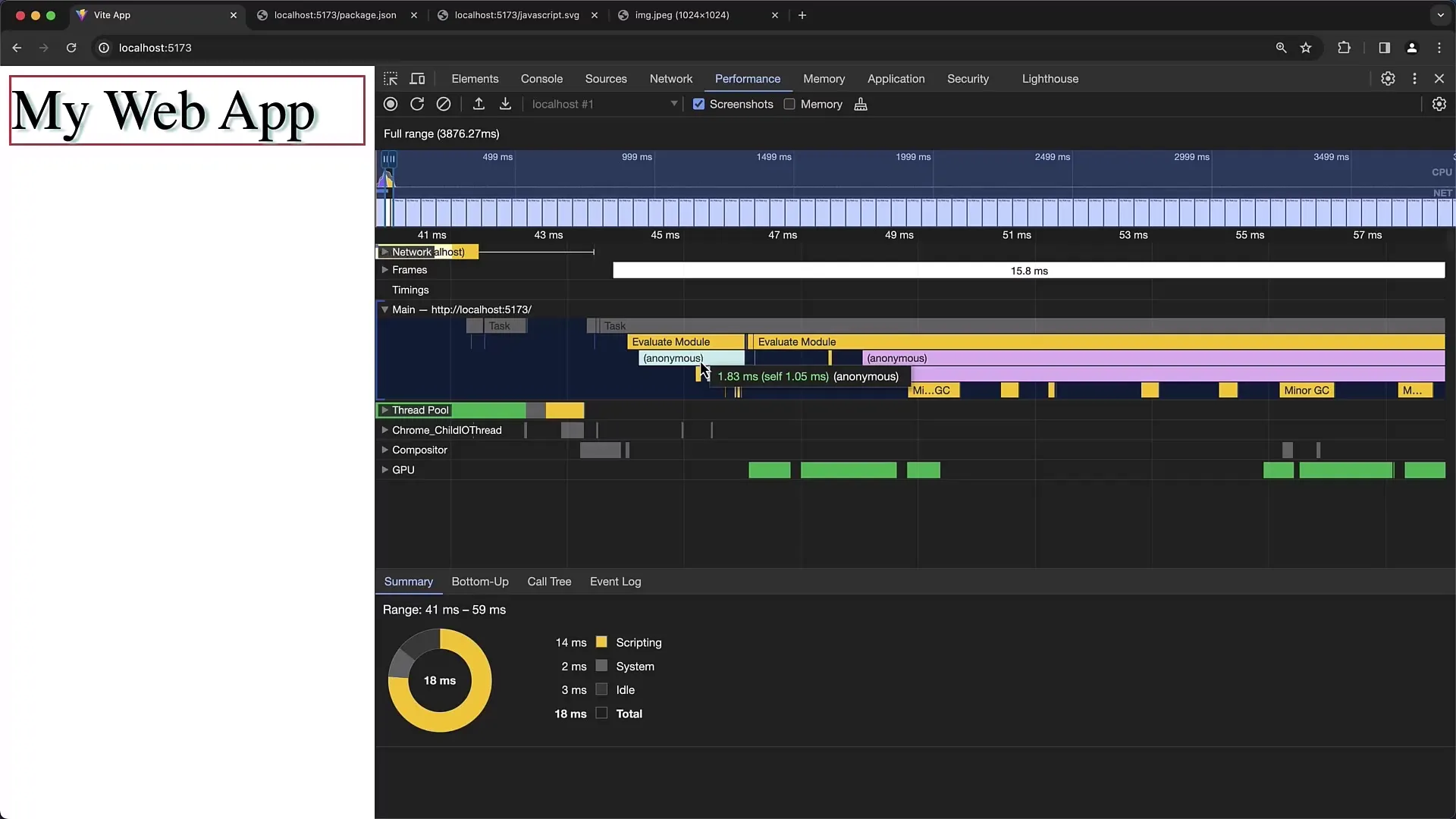
Passo 6: Identificar problemas de renderização
Outra parte crucial é o tempo de renderização. Aqui você pode descobrir onde a maior parte do tempo é gasta em layout, pintura e composição. Uma renderização prolongada pode fazer com que a interface do usuário responda com atraso ou não seja exibida suavemente. Observe se há muitos eventos de layout ou pintura e otimize-os conforme necessário.
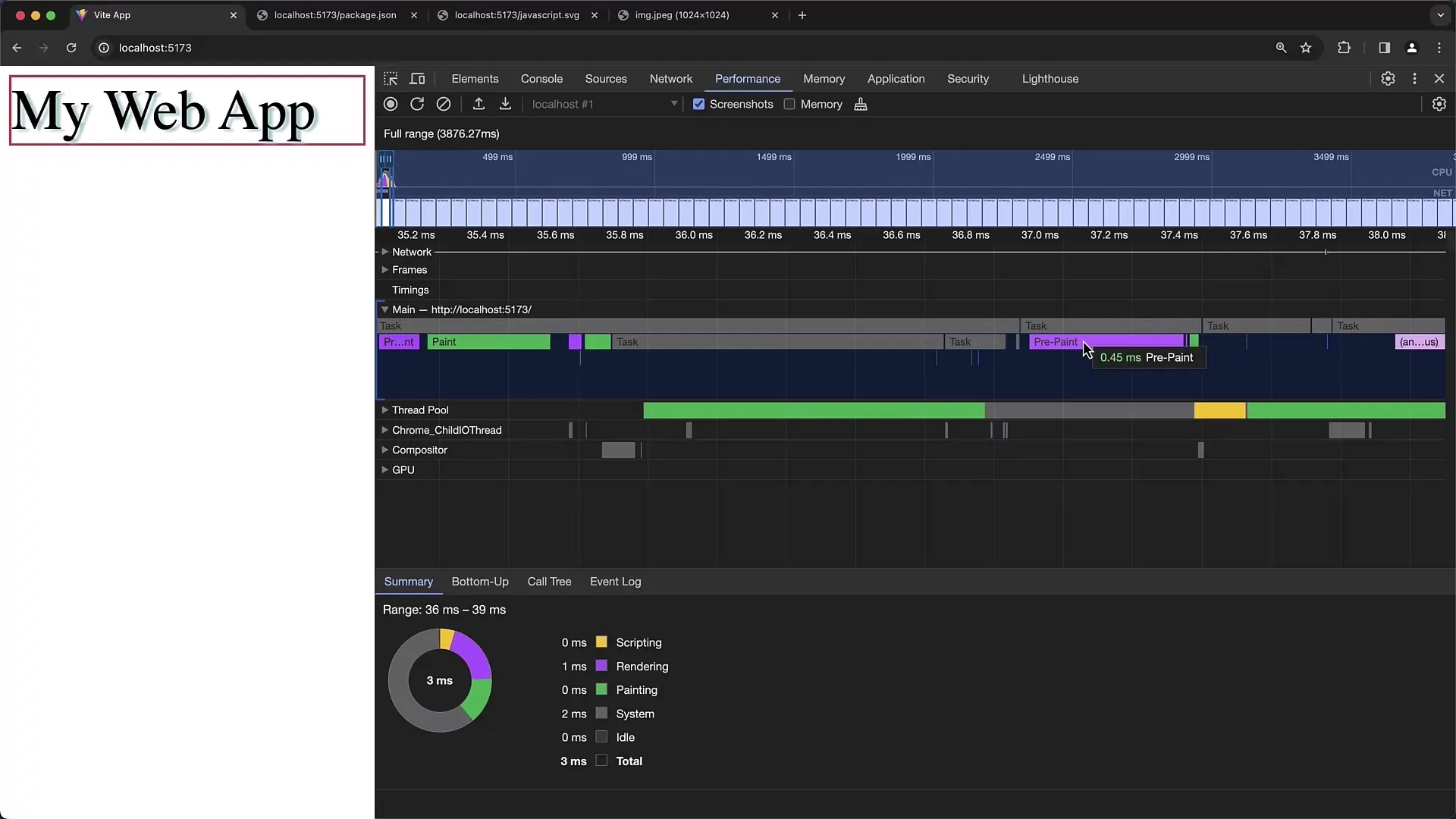
Passo 7: Analisar o consumo de memória
Vá para a seção "Memory" nos dados de desempenho. Aqui você verá o consumo de memória de sua aplicação durante a execução do script. Uma causa comum de problemas de desempenho é o consumo excessivo de memória ao criar grandes objetos ou arrays. Na coleta de lixo, você pode ver quanto de memória é liberado de fato.
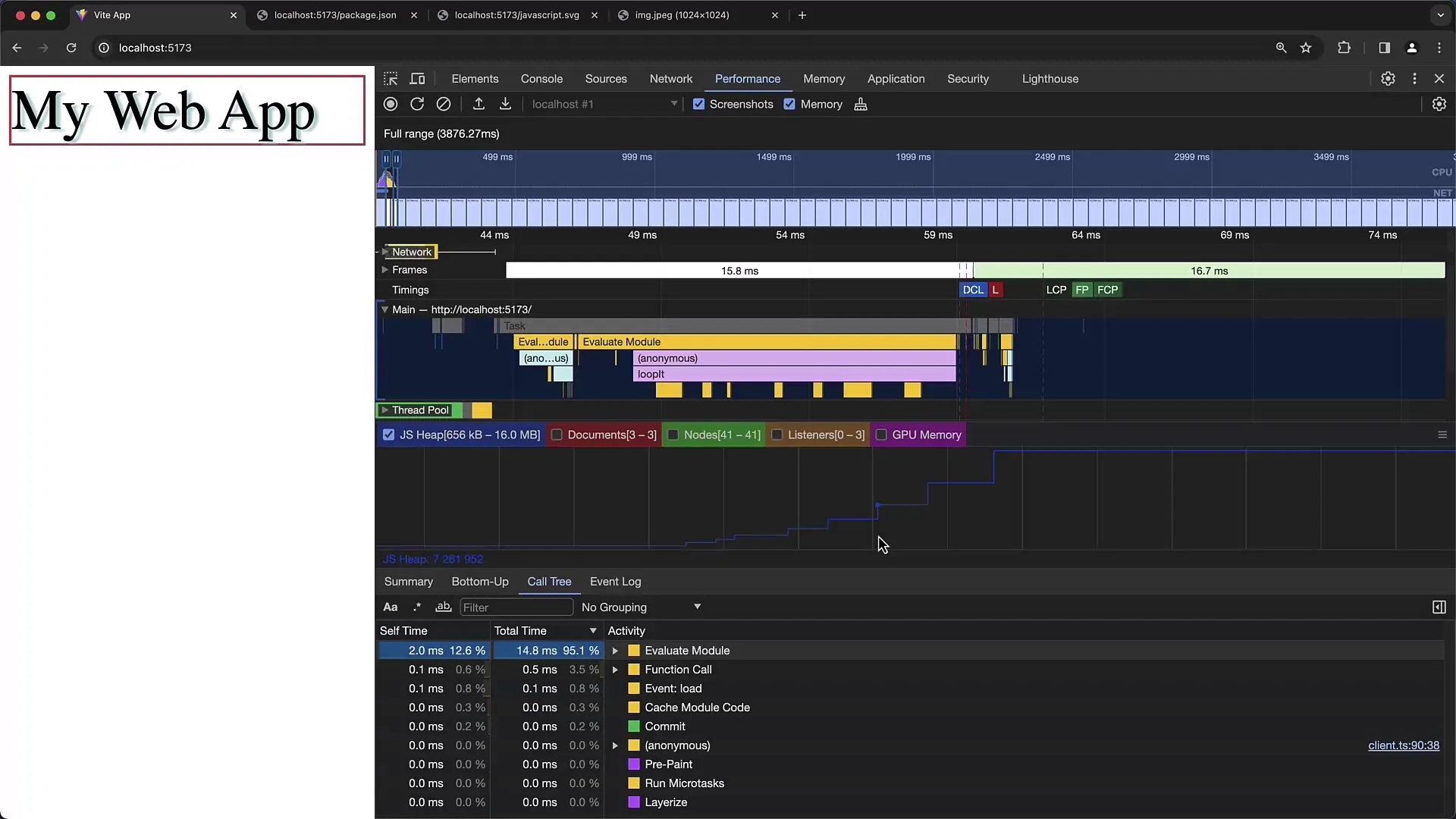
Passo 8: Breve resumo dos resultados
Após realizar a análise, reúna os insights e planeje os próximos passos. Pense em quais funções consomem mais recursos e onde otimizações são possíveis. É útil realizar esses passos de forma iterativa para garantir que as mudanças realmente levem a uma melhoria de desempenho.
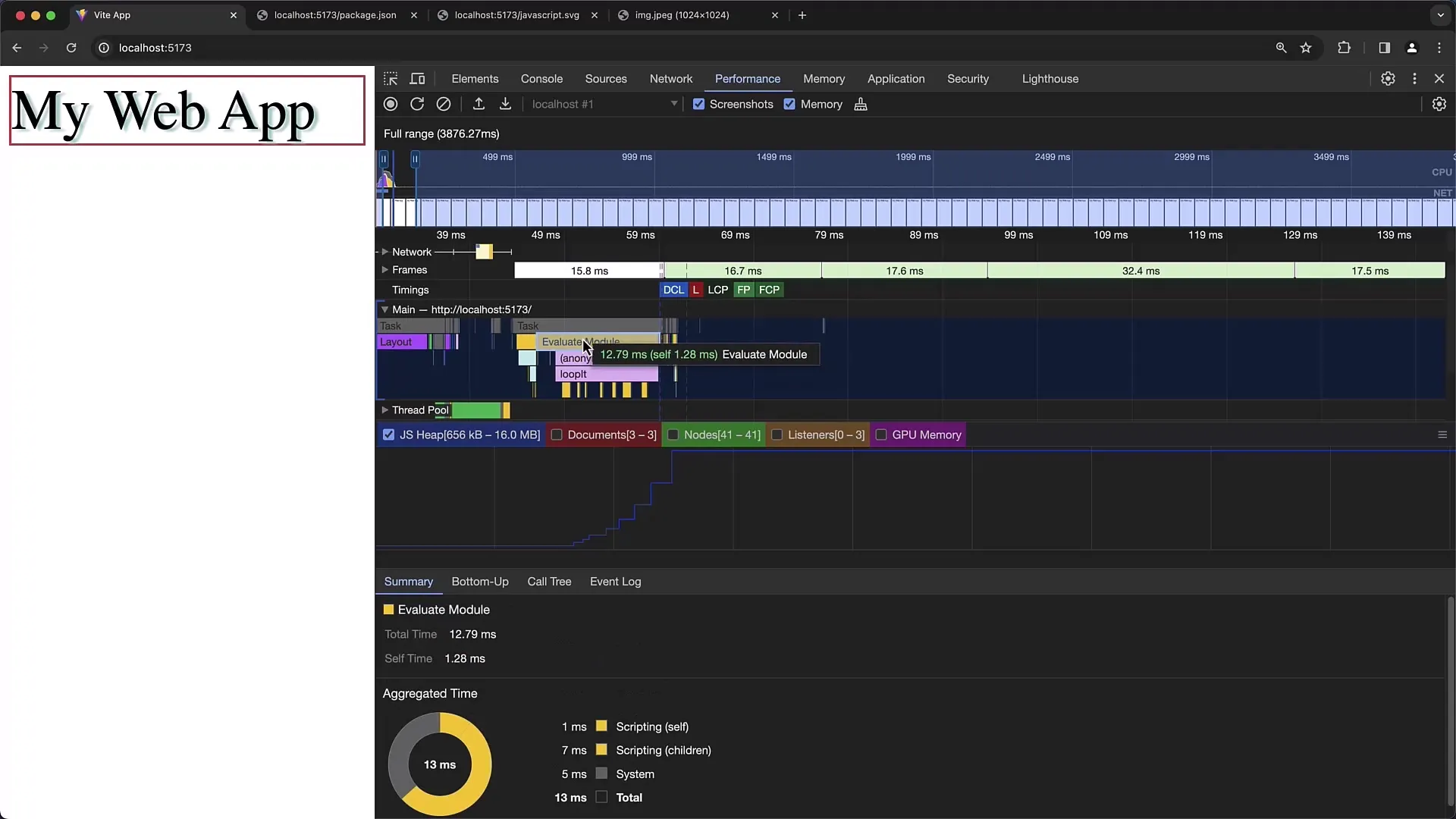
Resumo
Neste tutorial, aprendeste como usar a ferramenta de perfil no Chrome Developer Tools para analisar o desempenho do código JavaScript. Viste como iniciar gravações, analisar os dados coletados e identificar pontos fracos. Ao monitorar e otimizar constantemente, podes melhorar significativamente o desempenho das tuas aplicações.
Perguntas Frequentes
Como devo proceder ao encontrar um gargalo de desempenho?Analisa a seção específica de código que está causando o gargalo e considera como podes otimizá-la, por exemplo, reduzindo o número de elementos do DOM ou otimizando os loops.
Posso exportar os dados de desempenho?Sim, podes exportar os dados de desempenho clicando com o botão direito na gravação de desempenho e guardando os dados.
Com que frequência devo verificar o desempenho da minha aplicação?É aconselhável verificar o desempenho regularmente, especialmente após grandes alterações no código ou na interface do utilizador.


